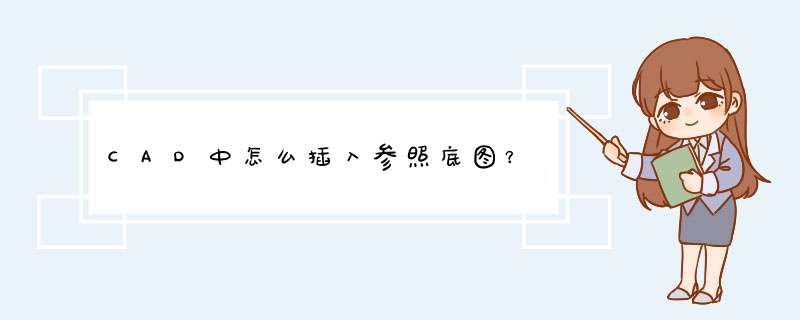
平时工作中用CAD画工程图,经常需要引用别的图像来参照制图。那么CAD中怎么插入参照底图呢?下面我就来讲讲这个方法。
01首先,我们打开CAD软件。点击菜单栏“插入”,然后在下拉菜单中选择“外部参照”。
02出现“外部参照”面板,我们点击左上角“附着”按钮旁边的下拉菜单箭头。
03下拉菜单中有三个选项,如图所示,如果我们需要参照的是其他CAD图纸,就点击“附着DWG”,如果参照图片,就点击“附着图像”,如果参照的是DWF图形,就点击“附着DWF”。我们以参照普通图片为例,来演示一下效果。点击附着图像。
04出现“选择图像文件”面板,我们找到需要参照的图像之后,点击选中之后,点击“打开”,就可以了。
05可以指定“插入点”、“缩放比例”和旋转角度,设置完成后,点击确定。
06插入之后效果如下图所示(如果没有指定插入点,需要把图片移到所需位置之后,右键点击确认)。
使用CAD的使用,有时需要在别人图纸的基础上进行绘制,这时我们使用参照来制图,就可以很好的实现这一目的。下面我就来讲讲这个方法。
01首先,我们打开CAD软件,如图所示,点击“插入”,“外部参照”。
02会d出“外部参照”面板,如图所示,我们点击左上角“附着”按钮,d出菜单,选择“附着DWG”(根据你参照的图形格式,可以自己选择,选DWG是在别人的CAD图纸上参照制图)。
03然后,我们选择要参照的图纸,选中之后,点击“打开”。
04在下一面板中,选择参照类型为“附着型”,路径类型为“相对路径”(有利于以后图纸的自动连接),点击“确定”,外部参照就设置好了。
使用autocad软件绘图时,经常需要将多人绘制的图纸进行汇总,那么对图纸进行参照就是一种比较可行的方法,这样在底图进行调整时,大家一用再针对底图一一进行调整,只需要对调整部分的图纸进行修改,本例针对绘图时的参照底图进行讲解。
1、首先打开autocad软件,如下图:
2、选择【 插入 】菜单中的【 附着 】按钮,如下图:
3、d出【 选择参照文件 】对话框,如下图:
4、将【 文件类型 】改为【 dwg 】格式,这样就会显示所需要插入的底图文件了,如下图:
5、选择需要当做底图使用的文件,如下图:
6、在右侧会进行简单预览,如下图:
7、如果参照底图为第三方插件所绘制,则会d出提示是否加载插件,选择【 是 】,如下图:
8、为了所有人员参照底图的位置统一( 统一X点为0,Y点为0,Z点为0 ),将【 在屏幕上指定】 选项前的对勾取消,同时选择【 相对路径 】,如下图:
9、如果绘图文件没有进行保存,则会d出提示,先将文件进行保存即可,如下图:
10、文件保存后,即可设置相对路径了,如下图:
欢迎分享,转载请注明来源:内存溢出

 微信扫一扫
微信扫一扫
 支付宝扫一扫
支付宝扫一扫
评论列表(0条)